excel计算天数公式的使用教程:
计算天数公式使用步骤1:首先,单独计算两个日期之间的天数。
计算天数公式使用步骤2:这个很简单,两个日期直接相减就可以得到两个日期间隔的天数,如下图:
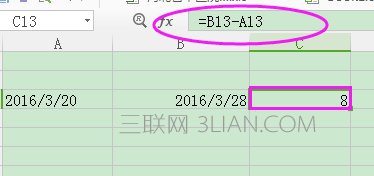
【点击图片进入下一页或下一篇】
计算天数公式使用步骤3:也可以用隐藏函数DATEDIF函数来完成,输入:=DATEDIF(A2,B2,"d")
计算天数公式使用步骤4:这个函数语法是这样的:=DATEDIF(开始日期,结束日期,第三参数),第三参数可以有若干种情况,分别可以返回间隔的天数、月数和年数。如图所示:
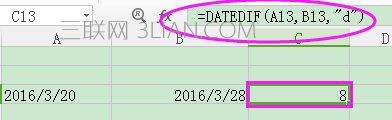
【点击图片进入下一页或下一篇】
计算天数公式使用步骤5:想要显示的结果有天数,比如:8天,这样的显示效果。可以通过这样实现:在以上的公式后边加上:&"天",=DATEDIF(A13,B13,"d")&"天",就可以了。
计算天数公式使用步骤6:那么,单据计算两个时间短之间的差。怎么实现呢?如图所示:
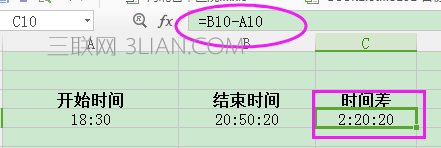
【点击图片进入下一页或下一篇】
计算天数公式使用步骤7:对于日期和时间都有的情况下,求相差多少个小时?比如2016年2月10日 13:26到2016年3月6日 10:40相距多少个小时,怎么实现呢?
计算天数公式使用步骤8:输入=(B1-A1)*24,可以实现
计算天数公式使用步骤9:输入=TEXT(B1-A1,"[h]:mm")*24,也可以实现,利用函数text,是为了一个时间格式的转化。
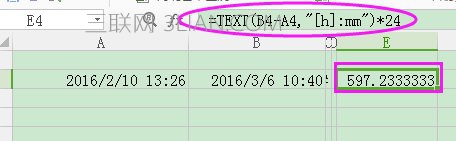
【点击图片进入下一页或下一篇】
计算天数公式使用步骤10:怎么加上“小时”显示,比如:8小时,这样的显示效果。可以通过这样实现:在以上的公式后边加上:&"小时",与上边讲述的一样。
=ROUND(TEXT(B4-A4,"[h]:mm")*24,2)&"小时"
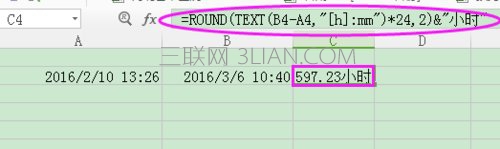
【点击图片进入下一页或下一篇】
- 看不过瘾?点击下面链接! 【本站微信公众号:gsjx365,天天有好故事感动你!】

